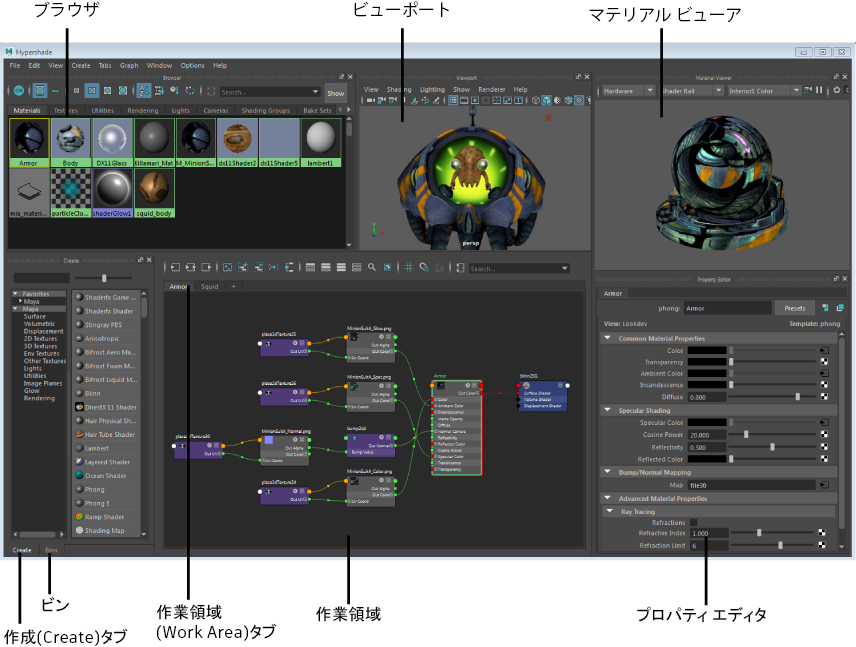ハイパーシェード(Hypershade)は、結果を即座にプレビューしつつ、マテリアルを作成および編集するために使用できる複数のパネルで構成されています。
- ステータス ライン(ツール バー)で
 を選択します。
を選択します。
- ウィンドウ > マテリアル/テクスチャのベイク処理エディタ > ハイパーシェード(Windows > Material/Texture Baking Editors > Hypershade)を選択します。
作業領域でノード エディタ(Node Editor)タブが自動的に作成されます。このタブで、シェーディング ネットワークを作成します。
ハイパーシェード(Hypershade)には、次のパネルが既定で含まれています。各パネルはルック開発のワークフローを簡略化し、より速く結果を得るのに役立ちます。
- ブラウザ(Browser) : このパネルには、タブによりソートされたマテリアル、テクスチャ、ライトが一覧表示されます。
-
マテリアル ビューア(Material Viewer)
: このパネルには、シェーダまたはソロ化されたマテリアルがレンダーされます。シェーディング ネットワークを調整し、リアルタイムでレンダーの更新を確認します。
マテリアル ビューア(Material Viewer)でバンプ マップと平坦なテクスチャをレンダーすることができ、テクスチャのベイク処理ビュー(Texture Baking View)と同様にレンダーにカラー管理を適用することができます。
-
作成(Create)
: 作成(Create)タブ内のノードをクリックすると、シェーダ グラフにノードが追加されます。
または、[Tab]を押してノードのタイプを入力することや、作成(Create)タブから作業領域にノードをドラッグ&ドロップすることもできます。
-
作業領域(Work area): このパネルでは、ノード エディタ(Node Editor)と同様にノードの作成とシェーダ ネットワークの構築を行うことができます。同じビュー モード(簡易、接続済み、フル、カスタム)でノードを表示することもできます。既定では、ハイパーシェード(Hypershade)のノードはカスタム モードで表示され、一般的に使用されるアトリビュートのみが表示されます。
「ハイパーシェードでノードを作成して接続する」を参照してください。
作業領域に表示されるノードを決定するには、マーキング メニューから表示 > オブジェクト(Show > Objects)を選択します。既定では、カメラ、シェーディング グループ、およびシェーディング ノードが表示されますが、このフィルタのセットはカスタマイズすることができます。
それぞれが独自の表示されるノードのセットを持つ複数のタブを作成することができます。これにより、複数のシェーダ グラフで作業し、それらを再グラフ化することなく同時に編集することができます。
追加タブを作成するには、右端のタブの隣にある + をクリックします。作業領域で新しいタブの作成、タブの削除、タブの名前変更または複製、タブの並び替えを行うことができます。タブ メニュー オプションを表示するには、タブを右クリックします。ハイパーシェード(Hypershade)を閉じたとき、およびファイルを保存したときにタブが保持されます。
-
プロパティ エディタ(Property Editor)
: Lookdev テンプレート ビューでシェーディング ノード アトリビュートを表示します。このテンプレートは、ルック開発に最適化されています。最も一般的に使用されるアトリビュートのみを一覧表示する単純なレイアウトで、シェーディング ノード アトリビュートを見つけることと調整することが容易になっています。従来のアトリビュート エディタ(Attribute Editor)ビューに切り替えるには、
 をクリックします。
をクリックします。
- ビン(Bins): シーン内のシェーディング ノードの編成と追跡を支援する、シェーディング ノード(マテリアル、テクスチャなど)用のコンテナであるビンをソートします。
ウィンドウ(Window)メニューから選択し、ハイパーシェード(Hypershade)にドッキングすることにより、ビューポート、レンダー ビュー(Render View)、またはアウトライナ(Outliner)などのその他のパネルをパネルの 1 つとして含めます。パネルをドッキング解除して再配置することでハイパーシェード(Hypershade)のレイアウトをさらにカスタマイズできます。「ハイパーシェード(Hypershade)でレイアウトをカスタマイズする」を参照してください。これにより、ルック開発のワークフロー全体を 1 つのエディタでカバーすることができます。